在上篇文章中,我们搭建好了appium+robotframework的环境,这篇文章中主要是一个简单实例。
一、测试用例编写前提
1.模拟器(或手机)连接电脑
adb devices 查看设备是否已经连接电脑
adb connect 设备型号 把测试设备与电脑连接(夜神模拟器对应的设备型号:127.0.0.1:62001)
2.启动appium server
cmd窗口中,输入appium,即可启动

二、测试用例编写步骤
1.创建测试项目
File-New Project,选择类型Directory type

2.创建测试套件
测试项目-New Suite,输入Name,选择类型File type

3.创建测试用例
测试套件-New Test Case,输入Name
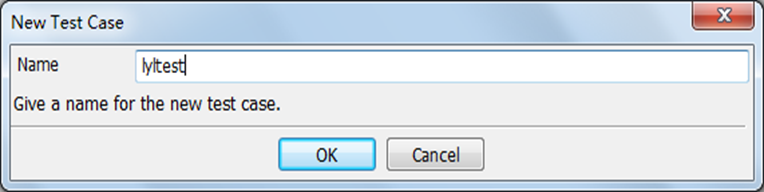
4.导入测试库AppiumLibrary
测试套件Edit标签页-Library,输入Name:AppiumLibrary
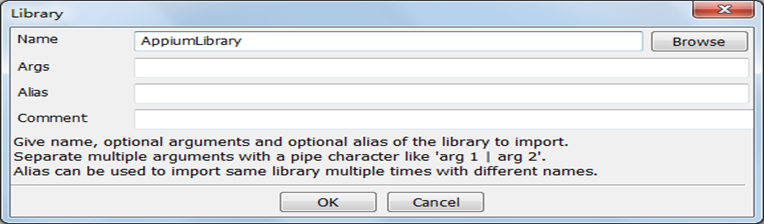
注:导入的库显示为红色时,表示导入的库不存在;如果是黑色,则表示导入成功
5.编写测试用例
测试用例Edit标签页,输入Keywords

注:关键字显示蓝色,说明它是一个合法的关键字,后面为红色说明需要输入一个参数
三、实例
Open Application,启动指定app
要想打开模拟器或手机上的指定app,则需要使用open application方法,这里,对这个方法进行简单的介绍:

1.http://localhost:4723/wd/hub:
Appium所在的url路径(这里appium搭建在本机,所以url格式固定不变)
2.platformName:
被测的平台名称,Android或ios
3.platformVersion:
平台版本,如Android的版本号
4.deviceName:
设备名称,即运行得模拟器或真机的设备型号
5.app:
被测应用的存储路径
6.appPackage:
app的包名
7.appActivity:
app的activity名
注:关于app的包名及activity名的获取方法,在本博客的Monkeyrunner的学习中,有介绍过;请参考Monkeyrunner中的方法。
8、实参获取方法
1)deviceName获取
通过在cmd命令行中,输入adb devices指令获取
2)app
与appPackage和appActivity,可以二选一;即选择填写appPackage和appActivity参数时,可省略app参数,不填写;不填写app时,默认被测设备中,已经有该app的存在;填写app该参数时,系统会重新安装指定app
3)appPackage
方法一:通过uiautomatorviewer获取
方法二:aapt dump badging [apk在电脑本地存储路径],apk路径中一定不能有空格(具体参考:http://www.cnblogs.com/lynn-li/p/5885001.html中的“如何获取一个app的package名和activity”)
4)appActivity
方法一:aapt dump badging [apk在电脑本地存储路径],apk路径中一定不能有空格(具体参考:http://www.cnblogs.com/lynn-li/p/5885001.html中的“如何获取一个app的package名和activity”)
方法二:打开首页activity name,获取命令adb logcat ActivityManager:I*:s

到此,我们已经可以成功打开指定设备上的特定app。下一章节,主要分享安卓自动化AppiumLibrary中常用的关键字。